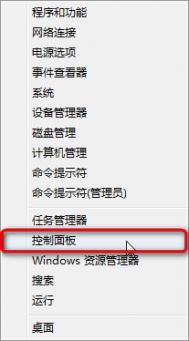Win8开启公用文件夹共享
Win8开启公用文件夹共享的方法如下:
(本文来源于图老师网站,更多请访问http://m.tulaoshi.com/windowsxitong/)1、在系统下同时按住键盘上Windows徽标 键和X 键,在系统工具快捷入口打开控制面板。

2、在控制面板中选择网络和Internet。

3、点击网络和共享中心。

4、在网络和共享中心中选择更改高级共享设置。

5、在不同的网络位置中有不同的配置文件。如在办公室等场所的工作网络等一般属于专用,单击V形图标展,在当前网络配置文件中点击启用文件和打印机共享。

6、如在家庭或是公共场所的公用网络等属于来宾或专用。单击V形图标展,在当前配置文件中点击启用文件和打印机共享。

7、在所有网络单击V形图标展开,点击启用共享以便可以访问网络的用户可以读取和写入公用文件夹中的文件。配置完成后在保存修改。公用文件夹共享设置完成。

注:更多精彩教程请关注图老师电脑教程栏目,图老师电脑办公群:189034526欢迎你的加入
Win8设置休眠选项功能
Win8寻找消失的休眠选项的方法如下:
Win8中默认的电源选项中没有休眠相关选项。

而使用Alt+F4在Aero界面下看到的关闭Windows选项,依然是没有有休眠的。

Win+R输入gpedit.msc 命令和Win7一致。

然后进入组策略界面,依次选择计算机配置、管理模板、Windows组件。

然后再次查找Windows资源管理器,在此分支中内有一项用英文标记的策略,意思就是在电源选项中显示休眠:Show hibermate in the power options menu,按照通常的操作,将其修改为已启用。

强制刷新一下之前的组策略设置,win+X选择命令提示符(管理员)。

输入gpupdate /force。

再次打开电源管理界面,这时发现久违的休眠选项出现了。

尝试了一下休tulaoShi.com眠选项,但是貌似进入到了重启界面,没有进行休眠。这个是什么原因呢?是有设备阻止尝试休眠?或许就是这个原因,Win8默认隐藏了休眠选项。
既然是这样,那就检查一下看哪个设备阻止了休眠或者影响了休眠。
继续使用win+X选择命令提示符(管理员),输入powercfg /devicequery wake_armed。

查看到支持从休眠情况下唤醒计算机的设备有一个,鼠标。将其修改为不让其唤醒计算机,Win8下计算机终于也可以休眠了。

注:更多精彩教程请关注图老师电脑教程栏目,图老师电脑办公群:189034526欢迎你的加入
Win8系统如何删除本地文件浏览记录
Win8系统,想删除本地文件浏览记录,怎么在Windows 8中删除本地文件浏览记录?
相对TuLaoShi.com于Windows 7系统,Windows 8系统就比较简单的多。

操作步骤:
打开计算机,在左上角点击文件,然后在下拉列表中选择删除历史记录,然后在右边的菜单中选择地址栏历史记录,如图所示;

之后在下拉列表中就不会有之前的历史记录了。
注:更多精彩教程请关注图老师电脑教程栏目,图老师电脑办公群:189034526欢迎你的加入
win8玩游戏不能全屏的解决办法
提示:
下面图老师小编介绍两种解决方法,第一种比较简单,由于第二种方法需要修改注册表,新手估计操作有难度,请谨慎操作,老鸟可以尝试但要注意备份好个人数据。
方法一
步骤一:降低屏幕分辨率,调整为低于最大的分辨率即可,例如(1360*768或者1024*768)

步骤二:根据对应的显卡厂商,调整显卡设置为全屏模式
Intel显卡

NVIDIA显卡

AMD显卡

注:部分AMD和NVIDIA显卡界面可能会略有不同,可参考以下界面:


步骤三:参考步骤一将屏幕分辨率改回最大分辨率
方法二
(本文来源于图老师网站,更多请访问http://m.tulaoshi.com/windowsxitong/)步骤一:使用Win+R 组合键打开运行,输入regedit 注册表,确定并打开注册表;

步骤二:备份注册表,文件-导出

步骤三:依次展开注册表到:
HKEY_LOCAL_MACHINE→SYSTEM→ControlSet001→Control→GraphicsDrivers→Configuration

步骤四:在Configuration上点击右键,并选择查找,输入Scaling,点击查找下一个;


步骤五:在右框找到Scaling,右键Sctulaoshialing修改将数值改为3之后保存退出。
注:更多精彩教程请关注图老师电脑教程栏目,图老师电脑办公群:189034526欢迎你的加入
Win8.1 Update启动失败怎么办
要解决windows8.1 update无法启动问题,其实只要使用Win8.1安装镜像+应急命令来修复,例如最经典的sfc /scannow命令。该修复命令可以扫描所有保护的系统文件的完整性,同时使用正确的微软版本替换受损或者异常的版本文件。

具体操作步骤:
1、下载Win8.1系统镜像,刻录DVD安装光盘或者制作U盘启动工具;
下载ISO后,可以用魔方电脑大师中的魔方文件校验来获取SHA1、MD5、CRC等校验值,确保下载的是官方纯净版,不给木马病毒留机会
• 魔方电脑大师中的魔方U盘启动可以把ISO制作成启动U盘来进行安装,既省去了刻盘的麻烦,还可以随手分享给小伙伴
• 魔方电脑大师中的魔方刻录,可以把ISO刻录成DVD光盘,方便您直接运行安装
2、插入Win8.1 DVD安装光盘或者U盘,打开电脑电源,设置BIOS启动项,使用安装光盘/U盘启动;

▲当出现上图提示后,快速敲击任何按键
3、当出现Win8.1安装界面时,使用组合键Shift + F10打开命令窗口;

4、在命令窗口中输入Notepad(记事本),打开记事本功能;

5、使用记事本的文件打开功能,选择这台电脑,查看本地磁盘分区情况;
自从Vista/Win7之后,微软Windows系统引入系统保留分区,主要存储启动文件;系统主分区(大家常说的系统盘),主要存储Windows所有系统文件。普通用户购买预装Win8的新电脑,本地磁盘一般包括系统保留、系统盘等分区;

高级用户一般会将将系统保留合并到系统主分区,生成一个单分区。

6、对于这两种磁盘分区方式,我们需要采取不同的修复命令:
• 单独系统保留分区
这时关闭记事本,返回命令窗口,输入如下命令,完成修复。
sfc /scannow /offbootdir=C: /offwindir=D:Windows

• 系统保留合并至主分区
这时关闭记事本,返回命令窗口,输入如下命令,完成修复。
sfc /scannow /offbootdir=C: /offwindir=C:Windows

等待系统完成自检和修复工作后,Win8/Win8.1用户就可以正常启动系统。